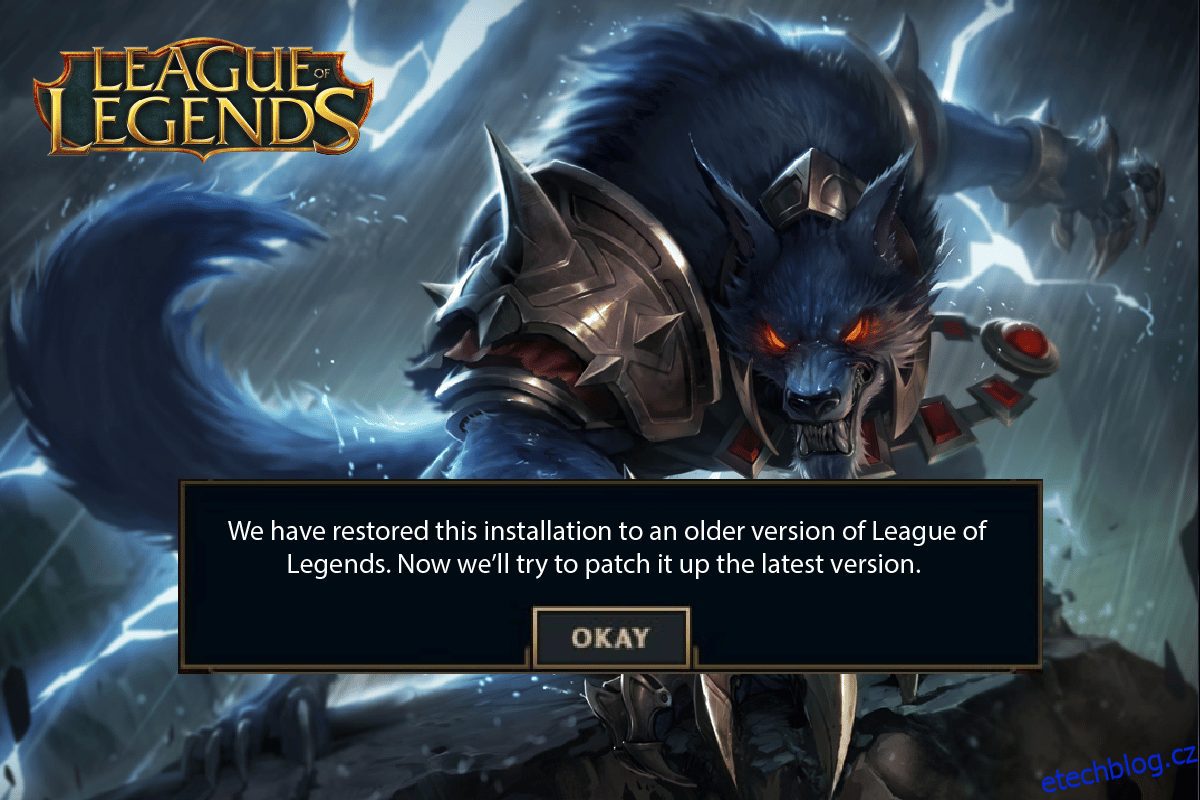League of Legends je jedna z nejpopulárnějších online her pro více hráčů s více než 180 miliony hráčů měsíčně od roku 2022. Nejčastějším důvodem její popularity je, že jde o hru zdarma ke hraní bez omezení. Pokud tedy máte PC, můžete si hru v klidu užít. Přesto, jako všechny hry, ani League of Legends není bez chyb a problémů. Jedním takovým problémem je, že jsme tuto instalaci obnovili na starší verzi League of Legends, ke které dochází při opravování hry. Tato chyba bude udržovat ve smyčce aktualizace a obnovení. Ačkoli je tento problém způsoben nesprávnou konfigurací data a času ve vašem počítači, v tomto článku je uvedeno několik dalších možných důvodů a řešení problémů. Pokračujte ve čtení tohoto článku a opravte Ligu, kterou jsme obnovili tuto chybu instalace ve Windows 10.
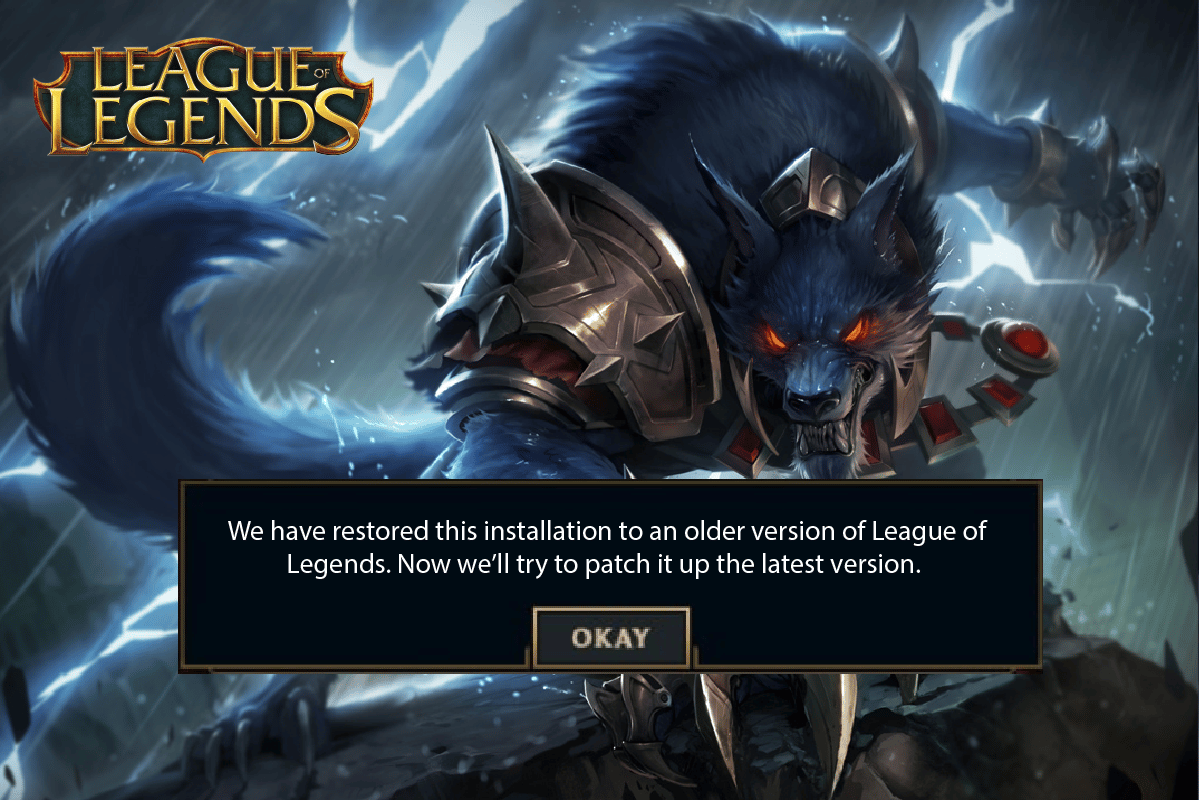
Table of Contents
Jak opravit League Tuto instalaci jsme obnovili ve Windows 10
Několik důvodů přispívá k Obnovili jsme tuto instalaci do starší verze League of Legends na vašem počítači s Windows 10. Zde je několik z nich.
- Spuštěná hra nemá administrátorská práva; proto váš počítač neumožňuje opravu.
- V počítači není dostatek místa. Patching (akt zahrnutí dalších kódů pro vylepšení hraní) potřebuje určitý prostor.
- Instalační soubory a konfigurační soubory hry jsou poškozené a je třeba je vyměnit.
- Herní klient je na vašem PC poškozený nebo poškozený.
- Hru blokuje přehnaně ochranný antivirový program nebo firewall.
- Zastaralý operační systém Windows 10 a ovladače.
- Pro spuštění a hraní hry není žádné stabilní připojení k internetu.
- Špatně nakonfigurované instalační soubory hry.
Zde je seznam metod odstraňování problémů, které vám pomohou opravit kód chyby 004 v League of Legends. Postupujte podle nich ve stejném pořadí, abyste dosáhli nejlepších výsledků.
Metoda 1: Základní metody odstraňování problémů
Následuje několik základních metod odstraňování problémů, jak uvedenou chybu opravit.
1A. Restartujte PC
Obecným trikem k vyřešení všech dočasných závad spojených s League of Legends je restartování počítače. Počítač můžete restartovat podle následujících kroků.
1. Současným stisknutím kláves Windows a X přejděte do nabídky Windows Power User.
2. Vyberte možnost Vypnout nebo se odhlásit.

3. Nakonec klikněte na Restartovat.
1B. Restartujte router
Toto je jednoduchý způsob odstraňování problémů, který vám pomůže. Tuto instalaci jsme obnovili do starší verze League of Legends v jednoduchých krocích. Směrovač můžete restartovat podle našeho průvodce restartováním směrovače nebo modemu. Jakmile se váš router restartuje, zkontrolujte, zda jste schopni opravit diskutovanou chybu.
 Obrázek Stephen Philips na Unsplash
Obrázek Stephen Philips na Unsplash
1C. Navštivte stav služby Riot Games
Velmi často se můžete setkat s opravou League We Have Restored This Installation kvůli problémům na straně serveru. Chcete-li zkontrolovat, zda je server offline nebo zda má nějaké technické problémy, postupujte podle níže uvedených kroků.
1. Navštivte oficiální stránku aktualizace stavu serveru Riot.

2. Poté přejděte dolů a vyberte League of Legends.

3. Poté pokračujte výběrem regionu a jazyka.
4. Na další stránce můžete vidět všechna upozornění na chyby konce serveru. Pokud nějaké existují, musíte počkat, až budou vyřešeny.

1D. Aktualizujte systém Windows
Všechny chyby a chybné záplaty ve vašem počítači lze opravit aktualizacemi systému Windows. Společnost Microsoft vydává časté aktualizace k vyřešení všech těchto problémů. Proto se ujistěte, zda používáte aktualizovanou verzi operačního systému Windows a pokud nějaké aktualizace čekají na dokončení, použijte naši příručku Jak stáhnout a nainstalovat nejnovější aktualizaci Windows 10

Po aktualizaci operačního systému Windows zkontrolujte, zda jste schopni, obnovili jsme tuto instalaci na starší verzi League of Legends.
1E. Aktualizujte ovladače GPU
Pokud si chcete užít jakékoli grafické hry bez chyb, musí být vaše ovladače v perfektním stavu. Pokud jsou ovladače zastaralé nebo vadné, nezapomeňte je aktualizovat. Nejnovější verze ovladačů můžete vyhledat na oficiálních stránkách nebo je můžete aktualizovat ručně. Podle našeho průvodce 4 způsoby aktualizace grafických ovladačů ve Windows 10 aktualizujte ovladač a zkontrolujte, zda jste jej opravili, obnovili jsme tuto instalaci v LoL.

1F. Vrátit aktualizace ovladačů GPU
Někdy může aktuální verze vašich grafických ovladačů způsobit konflikty ve vaší hře a v tomto případě budete muset obnovit předchozí verze nainstalovaných ovladačů. Tento proces se nazývá Vrácení ovladačů a ovladače počítače můžete snadno vrátit do předchozího stavu podle našeho průvodce Jak vrátit ovladače v systému Windows 10.

1G. Přeinstalujte ovladače GPU
Pokud nemůžete Ligu opravit, po aktualizaci ovladačů GPU jsme tuto instalaci obnovili a poté znovu nainstalovali ovladače zařízení, abychom vyřešili případné problémy s nekompatibilitou. Existuje několik způsobů, jak přeinstalovat ovladače do počítače. Přesto můžete snadno přeinstalovat grafické ovladače podle pokynů v našem průvodci Jak odinstalovat a znovu nainstalovat ovladače v systému Windows 10.

Po přeinstalaci ovladačů GPU zkontrolujte, zda máte přístup k League of Legends bez chyb.
1H. Proveďte vyčištění disku
Pokud váš počítač nemá místo na disku pro instalaci nových oprav ze hry, nemůžete opravit League We Have Restored This Installation. Proto nejprve zkontrolujte místo na disku a v případě potřeby vyčistěte dočasné soubory.
Krok I: Zkontrolujte místo na disku
Chcete-li zkontrolovat místo na disku v počítači se systémem Windows 10, postupujte podle níže uvedených kroků.
1. Současným stisknutím kláves Windows + E spusťte Průzkumníka souborů.
2. Nyní klikněte na Tento počítač na levé obrazovce.
3. Zkontrolujte místo na disku v části Zařízení a jednotky podle obrázku. Pokud jsou červeně, zvažte vymazání dočasných souborů.

Krok II: Vymažte dočasné soubory
Pokud je ve vašem počítači minimální dostupné místo, které přispívá k uvedenému problému, postupujte podle našeho průvodce 10 způsobů, jak uvolnit místo na pevném disku v systému Windows, který vám pomůže vymazat všechny nepotřebné soubory v počítači.

1I. Změňte adresu DNS
Několik uživatelů navrhlo, že přechod na adresy Google DNS vám může pomoci vyřešit. Obnovili jsme tuto instalaci na starší verzi problému League of Legends. Pokud hru spustíte správně a zobrazí se chybová výzva, změňte adresu DNS podle našeho průvodce. Pomůže vám to vyřešit všechny problémy s DNS (Domain Name System), abyste mohli hru spustit bez jakýchkoli problémů.

Po změně adresy DNS zkontrolujte, zda můžete spustit LoL bez chybové obrazovky.
1J. Dočasně zakázat antivirus (pokud je to možné)
Dalším možným důvodem, který způsobuje diskutovaný problém, je vaše bezpečnostní sada. Když vaše antivirové programy detekují soubory a složky LoL jako hrozbu, budete čelit několika konfliktům. Přečtěte si tedy naši příručku Jak dočasně zakázat antivirový program v systému Windows 10 a postupujte podle pokynů k dočasnému deaktivaci antivirového programu v počítači.

Po opravě League jsme obnovili tuto instalaci na vašem počítači s Windows 10, nezapomeňte znovu povolit antivirový program, protože systém bez bezpečnostní sady je vždy hrozbou.
1K. Zakázat bránu Windows Defender Firewall (nedoporučuje se)
Brána firewall programu Windows Defender ve vašem počítači může občas zabránit otevření hry z určitých bezpečnostních důvodů. V tomto případě může hra selhat kvůli bráně Windows Defender Firewall. Pokud nevíte, jak zakázat bránu Windows Defender Firewall, projděte si naši příručku Jak zakázat bránu Windows 10 Firewall a postupujte podle uvedených pokynů. Chcete-li aplikaci povolit, postupujte podle tohoto průvodce Povolením nebo blokováním aplikací prostřednictvím brány Windows Firewall.

Po aktualizaci zařízení nezapomeňte znovu povolit sadu Firewall, protože počítač bez programu brány firewall představuje hrozbu.
1L. Použijte virtuální privátní síť
Pokud však nemůžete problém vyřešit, můžete zkusit použít virtuální privátní síť. Zajišťuje, že vaše připojení bude více soukromé a šifrované. Geografickou oblast můžete změnit pomocí nastavení VPN, abyste mohli League We Have Restored This Installation snadno opravit. Přestože je přes internet k dispozici tolik bezplatných sítí VPN, doporučujeme vám používat spolehlivou službu VPN, abyste si mohli užívat prémiové verze a funkce. Podívejte se na našeho průvodce Co je to VPN a jak funguje? se dozvíte více o Virtual Private Limited. Pokud si nejste jisti, jak nastavit VPN na vašem počítači s Windows 10, postupujte podle našeho průvodce Jak nastavit VPN na Windows 10 a implementovat totéž.

Jakmile nastavíte připojení VPN, zkontrolujte, zda jste to vyřešili, problém s instalací jsme obnovili.
Metoda 2: Spusťte League of Legends jako správce
Abyste se vyhnuli Obnovili jsme tuto instalaci na starší verzi League of Legends na vašem počítači s Windows 10, spusťte League of Legends jako správce podle pokynů níže.
1. Klikněte pravým tlačítkem na zástupce League of Legends na ploše nebo přejděte do instalačního adresáře a klikněte na něj pravým tlačítkem.
2. Nyní vyberte Vlastnosti.

3. Poté přejděte na kartu Kompatibilita a zaškrtněte políčko Spustit tento program jako správce.

4. Nakonec klikněte na Použít > OK pro uložení změn.
Metoda 3: Spusťte League of Legends ručně
Pokud vašemu počítači bude oprava League of Legends trvat delší dobu, budete čelit. Obnovili jsme tuto instalaci na starší verzi League of Legends. Přesto můžete hru ručně opravit podle níže uvedených kroků.
1. Spusťte Průzkumníka souborů.
2. Nyní přejděte na následující cestu umístění.
C:Riot GamesLeague of LegendsRADSprojectslolpatcherreleasesdeploy

3. Ve složce Deploy klikněte pravým tlačítkem na spustitelný soubor lolPatcher.xe a klikněte na Spustit jako správce.

Jakmile hru spustíte ručně, zkontrolujte, zda se v League of Legends znovu potýkáte s problémem.
Metoda 4: Zavřete všechny procesy na pozadí
Pokud je na vašem počítači se systémem Windows 10 příliš mnoho procesů na pozadí, nebudete mít přístup k síťovému připojení tak snadno, protože všechny tyto úkoly budou sdílet síť. Také spotřeba RAM bude větší a výkon hry se zřejmě zpomalí. Postupujte podle našeho průvodce Jak ukončit úlohu v systému Windows 10 a zavřete všechny ostatní procesy na pozadí v počítači se systémem Windows 10.

Po ukončení všech procesů na pozadí zkontrolujte, zda je chyba v League of Legends opravena nebo ne.
Metoda 5: Změňte nastavení data a času
Nesprávné nastavení data a času ve vašem počítači může přispět k opravě instalace League We Have Restored This Installation na Windows PC. Chcete-li synchronizovat nastavení data, oblasti a času v počítači se systémem Windows 10, postupujte podle níže uvedených pokynů.
1. Současným stisknutím kláves Windows + I otevřete Nastavení systému Windows.
2. Nyní vyberte Nastavení času a jazyka.

3. Dále se na záložce Datum a čas ujistěte, že jsou zapnuty dvě hodnoty Nastavit čas automaticky a Nastavit časové pásmo automaticky.

4. Poté klikněte na Synchronizovat nyní, jak je zvýrazněno výše. Zkontrolujte, zda je problém vyřešen nebo ne.
Metoda 6: Odstraňte složku lol_air_client (pokud je to možné)
Dalším jednoduchým způsobem, jak opravit League We Have Restored This Installation, je odstranit konkrétní složku v Průzkumníku souborů. Tím se odstraní poškozené součásti ve vašem systému Windows 10 spojené s hrou. Zde je několik kroků k odstranění složky.
1. Současným stisknutím kláves Windows + E otevřete Průzkumník souborů.
2. Nyní přejděte na následující umístění a otevřete jej.
C:Riot GamesLeague of LegendsRADSprojectslol_air_client
Poznámka: Složku lol_air_client můžete také najít na jiném místě. Věnujte trochu zvýšenou pozornost hledání složky.

3. Nyní klikněte pravým tlačítkem na složku lol_air_client a klikněte na Odstranit.

Jakmile složku smažete, restartujte počítač a zkontrolujte, zda jste problém vyřešili v League of Legends.
Metoda 7: Tweak Hosts File
Pokud hostitelský soubor upravil položky League of Legends, budete čelit problému s opravou League We Have Restore This Installation. Chcete-li totéž vyřešit, musíte položky odstranit. Zde je několik pokynů k vyladění položek hostitelů.
1. Otevřete Průzkumník souborů.
2. Nyní přejděte na kartu Zobrazit a zaškrtněte políčko Skryté položky v části Zobrazit/skrýt.

3. Nyní přejděte v Průzkumníku souborů na následující cestu.
C:WindowsSystem32driversetc

4. Nyní vyberte a klikněte pravým tlačítkem na soubor hostitelů a vyberte Otevřít pomocí .

5. Nyní vyberte ze seznamu možnost Poznámkový blok a klikněte na OK, jak je znázorněno na obrázku.

6. Nyní se soubor hosts otevře v poznámkovém bloku následovně.

7. Přidejte tento řádek 67.69.196.42 l3cdn.riotgames.com na konec souboru.
8. Nyní uložte soubor současným stisknutím kláves Ctrl+S.
9. Ukončete Poznámkový blok a zkontrolujte, zda jste problém opravili. Tento problém s instalací jsme obnovili.
Metoda 8: Vymažte mezipaměť a data DNS
Jen málo uživatelů navrhlo, že vymazání mezipaměti DNS a dat na vašem PC jim pomohlo opravit. Tuto instalaci jsme obnovili do starší verze League of Legends. Postupujte podle pokynů.
1. Stiskněte klávesu Windows a napište cmd, poté kliknutím na Otevřít spusťte příkazový řádek.

2. Nyní proveďte následující příkazy jeden po druhém.
ipconfig/flushdns ipconfig/registerdns ipconfig/release ipconfig/renew netsh winsock reset

3. Počkejte na provedení příkazů a restartujte počítač.
Metoda 9: Odstraňte DirectX prostřednictvím registru
Několik hráčů potvrdilo, že přeinstalování DirectX na vašem PC jim pomohlo opravit. Obnovili jsme tuto instalaci na starší verzi problému League of Legends. Zde je návod, jak odstranit nainstalovaný soubor DirectX z registru.
1. Stiskněte současně klávesy Windows + R pro spuštění dialogového okna Spustit.
2. Nyní zadejte regedit a stisknutím klávesy Enter otevřete Editor registru.

3. Nyní přejděte k následující cestě umístění klíčové složky.
ComputerHKEY_LOCAL_MACHINESOFTWAREMicrosoftDirectX

4. Nyní klepněte pravým tlačítkem na soubor InstalledVersion a klepněte na možnost Odstranit.

5. Poté klepněte pravým tlačítkem na Soubor verze a vyberte možnost Odstranit.

6. Nyní postupujte podle našeho průvodce Stažením a instalací DirectX na Windows 10 a přeinstalujte DirectX do počítače s Windows 10.

Metoda 10: Přeinstalujte League of Legends
Jakékoli špatně nakonfigurované soubory v League of Legends povedou k opravě League We Have Restored This Installation, i když jste postupovali podle všech výše diskutovaných metod a aktualizovali všechny čekající akce. V tomto případě tedy nemáte jinou možnost, než hru přeinstalovat. Hra je svázána s vaším účtem a při přeinstalaci hry o svůj postup nepřijdete. Zde je návod, jak znovu nainstalovat League of Legends.
1. Stiskněte klávesu Windows a zadejte aplikace a funkce. Poté klikněte na Otevřít.

2. Nyní vyhledejte League of Legends v seznamu a klikněte na něj. Poté vyberte možnost Odinstalovat.

3. Pokud budete vyzváni, klikněte znovu na Odinstalovat.
4. Počkejte, až se hra odinstaluje, a poté klikněte na Hotovo.

5. Stiskněte klávesu Windows, napište %appdata% a klikněte na Otevřít.

6. Poklepáním na Riot Games otevřete složku.

7. Nyní klikněte pravým tlačítkem na složku Install League of Legends euw a odstraňte ji.

8. Stiskněte klávesu Windows, napište %localappdata% a klikněte na Otevřít.

9. Odstraňte složku League of Legends jako dříve v kroku 7 a restartujte počítač.
10. Poté přejděte na stránku stažení oficiálního webu League of Legends a klikněte na možnost Hrát zdarma.

11. Zaregistrujte si svůj účet a klikněte na možnost Stáhnout pro Windows. Poté klikněte na možnost Instalovat.

12. Počkejte, až se hra nainstaluje. Přejděte na Moje stažené soubory v Průzkumníku souborů a poklepáním na instalační soubor spusťte aplikaci.
13. Podle pokynů na obrazovce nainstalujte hru do počítače se systémem Windows 10.

Poznámka: Mnoho uživatelů a online fór hlásilo, že přeinstalování hry pomocí nástroje Hextech Repair pomohl opravit chybu. Navštivte oficiální stránky Hextech Repair Tool a stáhněte si program. Je to zdarma, takže když nainstalujete a spustíte nástroj, uvidíte možnost přeinstalovat hru. Problém vyřešte podle pokynů.
***
Doufáme, že tato příručka byla užitečná a mohli jste ji opravit. Ligu jsme obnovili tuto instalaci ve Windows 10. Dejte nám vědět, která metoda pro vás fungovala nejlépe. Také, pokud máte nějaké dotazy/návrhy týkající se tohoto článku, neváhejte je hodit do sekce komentářů.